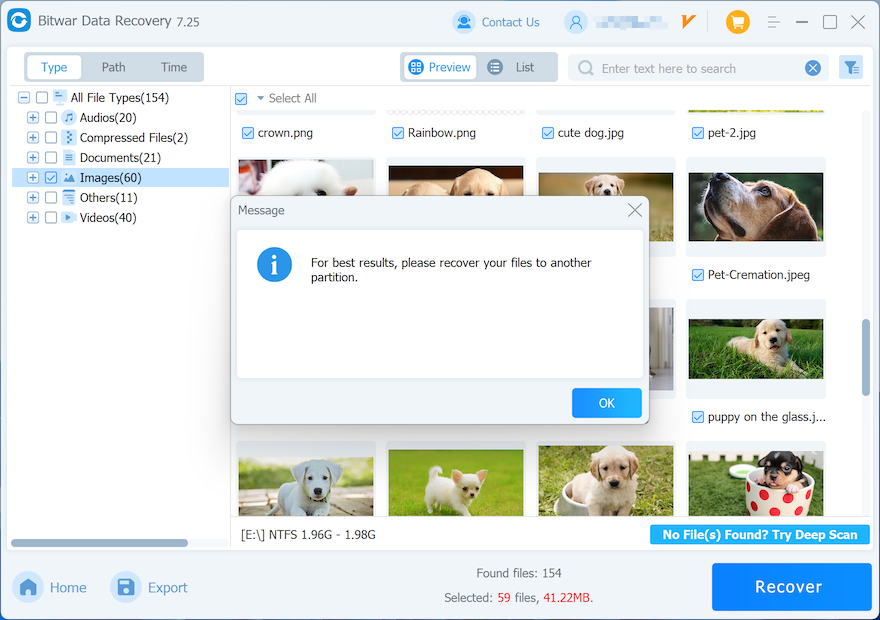How to Recover Lost Data Using Bitwar Data Recovery
Summary: Для пользователей, которые хотят знать общий способ восстановления файлов с помощью Восстановление данных BitWar, эта статья будет вам полезна, и в дополнение к этому в ней представлены типы данных с предварительным просмотром снимков экрана, которые помогут лучше изучить функцию предварительного просмотра.
Вы когда-нибудь сталкивались с тем, что документы были удалены в результате несчастного случая, или вы могли использовать клавиши Shift + delete, чтобы навсегда стереть файлы, не отправляя их в корзину?
Действительно, за эти годы мы наблюдали множество сценариев потери данных, однако независимо от того, как вы теряете данные или какой тип устройства хранения, если вы все еще можете видеть устройство хранения в управлении дисками, Bitwar Data Recovery всегда хороший вариант для быстрого восстановления данных.
Table of Contents
Как восстановить потерянные данные с помощью Bitwar Data Recovery?
Step 1: После установки Bitwar Data Recovery. Пожалуйста, запустите Bitwar Data Recovery.
Step 2: Выберите режим восстановления, например, Здесь мы выбираем режим мастера, чтобы привести пример.
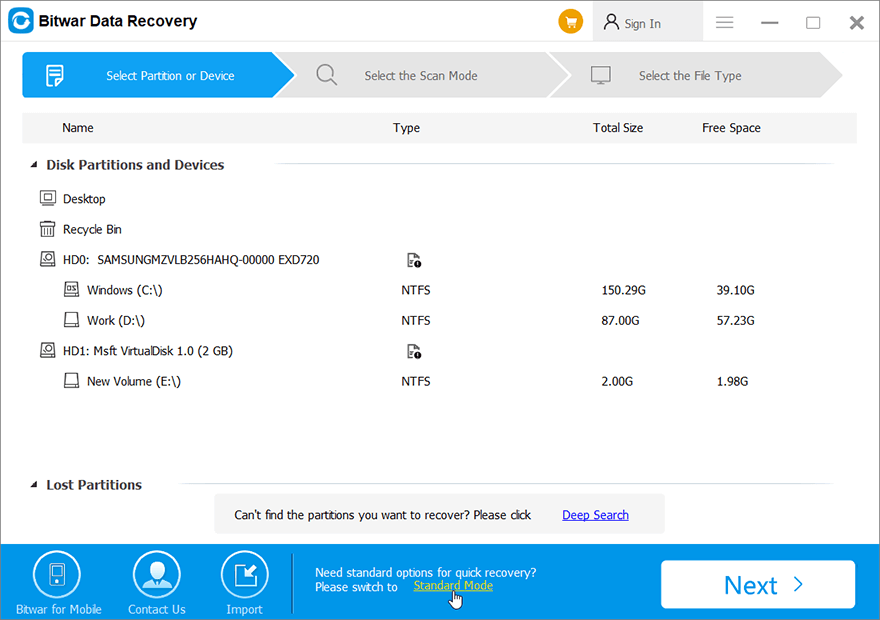
Step 3: Отметьте диск / раздел, в котором ваши потерянные файлы были удалены / отформатированы. Нажмите на Next.
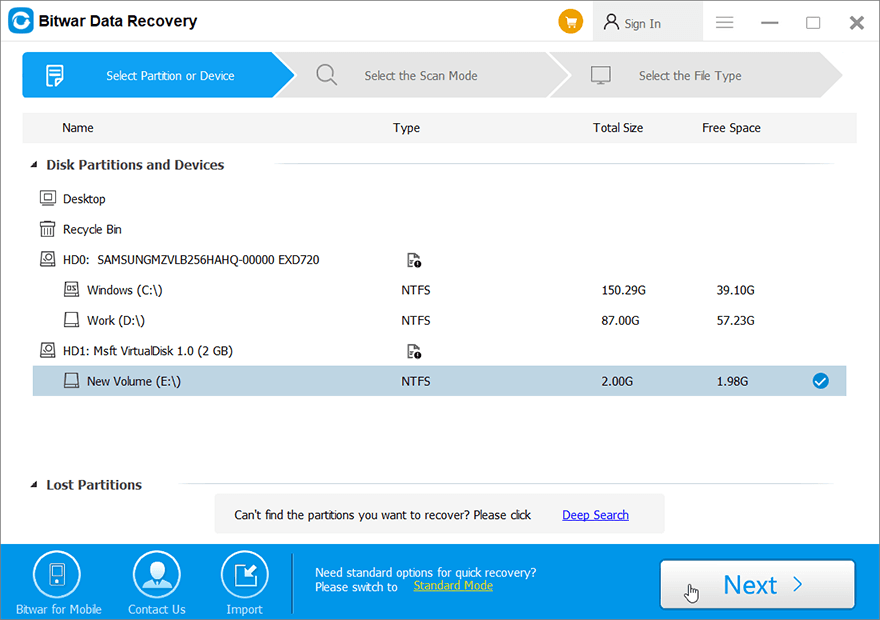
Step 4: Check off Quick Scan. Click on Next. Для получения дополнительной информации о режиме сканирования см. Выберите режим восстановления.
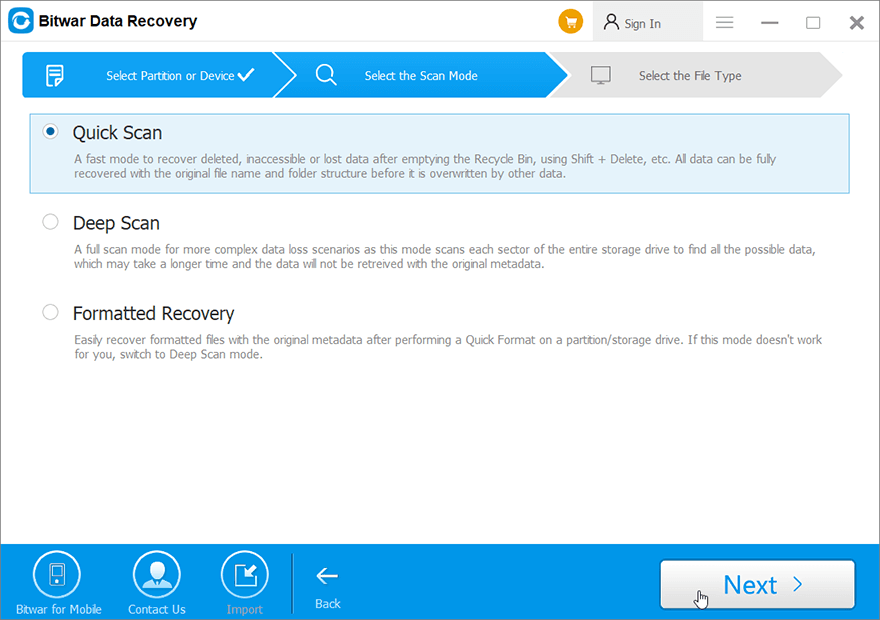
Step 5: Check off Select All Types. Click on Scan. Note: Выберите только изображения / фотографии или другие отдельные или несколько типов данных, которые помогут сократить время сканирования.

Step 6: Щелкните нужные типы на левой панели, чтобы отфильтровать файлы, а затем щелкните нужный файл, чтобы Preview it.
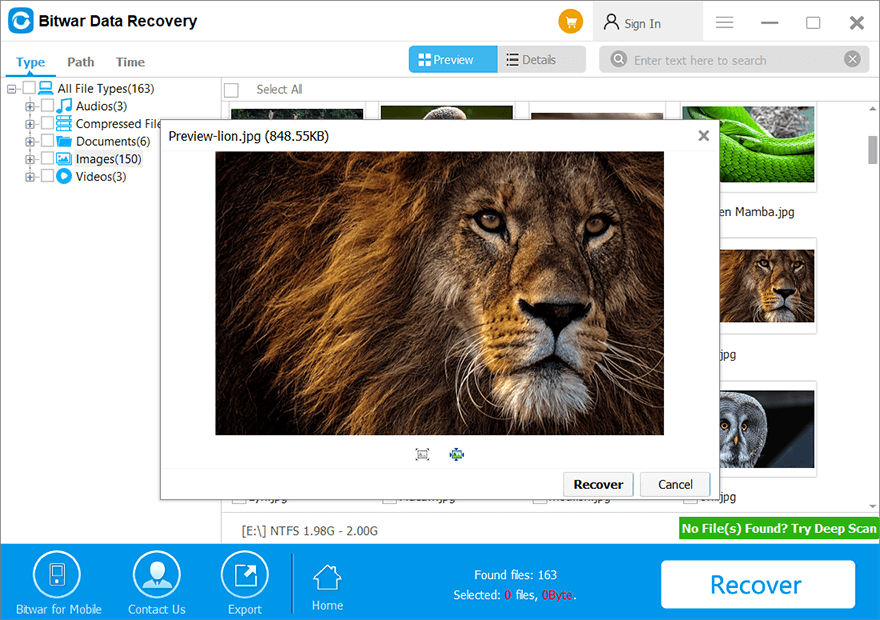
Step 7: Выберите необходимые данные и нажмите the Recover button to save the data in a safe directory.
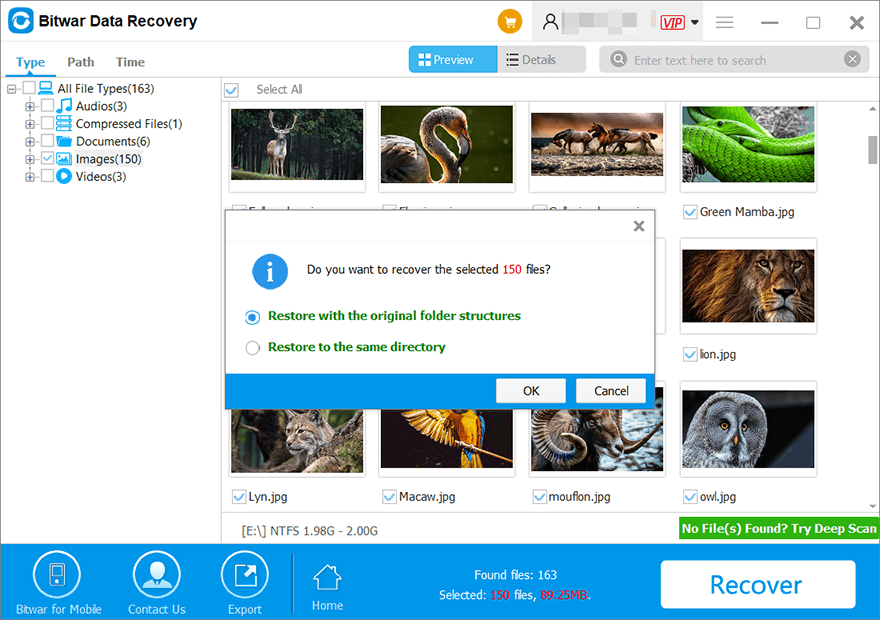
Step 8: Upon clicking the “OK” button, a window will appear for selecting a folder path. It is important to choose a partition or drive that differs from the partition or drive where your lost data is located. If you has only one partition for this case, you can plug an external hard drive to the computer and select again this external HDD in the path selecting window for saving your recovered data.
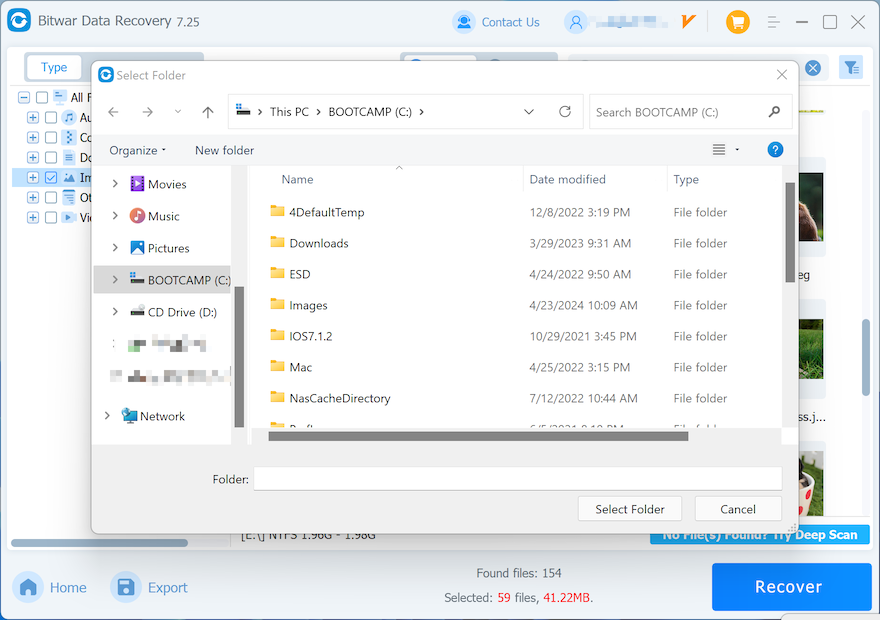
Note: Please select a different partition or drive when saving the files, as it is crucial to prevent overwriting your lost data. Our software will prompt you not to save files to the original drive if you insist doing so. After confirming the accessibility of the restored data and fixing any drive issues, you can transfer the data back to your original partition or drive.
Как просмотреть перед восстановлением
Предварительный просмотр различных типов данных
Bitwar Data Recovery предлагает мощную функцию предварительного просмотра, которая может помочь вам проверить потерянные данные в режиме реального времени. Ниже анимированный GIF проведет вас через Preview feature.